[KURS] Aplikacje DSP na przykładzie mikrokontrolerów C2000 firmy Texas Instruments inicjalizacja systemowa procesora serii Piccolo F2802x, część 3
Krok 1: Importowanie projektu Example_F2802xGpioSetup do CCSv5
Krok 1 umożliwia zaimportowanie wybranego projektu do CCSv5.
3. W oknie TI Resource Explorer kliknij na odnośnik kroku 1.
Po poprawnym wykonaniu importowania w oknie Project Explorer pojawia się drzewo projektu i w oknie TI Resource Explorer pokazywany jest zielony znaczek ![]() na prawo od linii nazwy kroku (rysunek 9).
na prawo od linii nazwy kroku (rysunek 9).
Projekt Example_F2802xGpioSetup został zaimportowany z kopiowaniem projektu i pliku Example_2802xGpioSetup.c do foldera roboczego projektu.
Rys. 9. Stan okna perspektywy CCS Edit po wykonaniu kroku 1
Krok 2: Budowanie projektu Example_F2802xGpioSetup
Krok 2 umożliwia wykonanie budowania wybranego projektu.
4. W oknie TI Resource Explorer kliknij na odnośnik kroku 2.
W oknie Console pokazywane są bieżące informacje o postępie budowania. W oknie Problems pokazywane są opisy błędów, ostrzeżeń i informacji. Po poprawnym wykonaniu budowania pokazywany jest w oknie TI Resource Explorer zielony znaczek ![]() na prawo od linii nazwy kroku (rysunek 10).
na prawo od linii nazwy kroku (rysunek 10).
Rys. 10. Stan okna perspektywy CCS Edit po wykonaniu kroku 2
Kliknięcie na odnośnik kroku 2 powoduje automatyczne budowanie projektu – podobnie jak po przyciśnięciu przycisku Build ![]() . Powinno to spowodować zapisanie wszystkich plików ze zmianami przed rozpoczęciem budowania projektu. Tak się typowo dzieje w przypadku użycia przycisku Build. Czasami występują jednak kłopoty z plikami nagłówkowymi. Jednak wydaje się, że w przypadku wykonywania kroku 2 zapisywanie nie jest wykonywane.
. Powinno to spowodować zapisanie wszystkich plików ze zmianami przed rozpoczęciem budowania projektu. Tak się typowo dzieje w przypadku użycia przycisku Build. Czasami występują jednak kłopoty z plikami nagłówkowymi. Jednak wydaje się, że w przypadku wykonywania kroku 2 zapisywanie nie jest wykonywane.
5. W oknie Project Explorer rozwiń drzewo projektu i kliknij na jego nazwę (rysunek 10). Został zbudowany projekt w konfiguracji budowania o nazwie RAM.
Budowanie projektu Example_F2802xGpioSetup zostało zakończone poprawnie. Został utworzony wynikowy plik binarny Example_2802xGpioSetup.out (zobacz okno Console ). Zostały jednak zgłoszone cztery ostrzeżenia (zobacz okno Problems ). Na razie są one nieistotne.
Krok 3: Definiowanie konfiguracji sprzętowego systemu docelowego
Krok 3 umożliwia zdefiniowanie konfiguracji sprzętowej systemu docelowego dla projektu. Na początku pole Connection pokazuje typ „none” (rysunek 11).
Rys. 11. Stan okna perspektywy CCS Edit przed wykonaniem kroku 3
6. W oknie TI Resource Explorer kliknij na odnośnik kroku 3.
W oknie dialogowym Debugger Configuration rozwiń listę wyboru (rysunek 12).
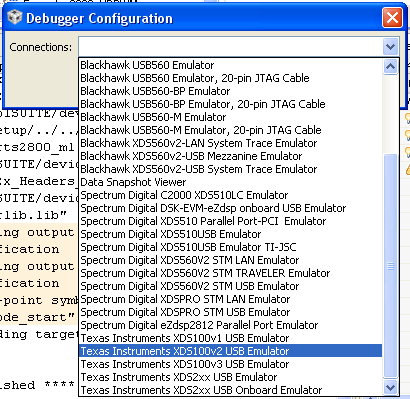
Rys. 12. Lista wyboru rodzaju emulatora sprzętowego
7. Wybierz pozycję Texas Instruments XDS100v2 USB Emulator. Kliknij OK.
W oknie TI Resource Explorer pole Connection pokazuje teraz typ Texas Instruments XDS100v2 USB Emulator. Zielony znaczek ![]() pokazywany jest na prawo od linii nazwy kroku (rysunek 13).
pokazywany jest na prawo od linii nazwy kroku (rysunek 13).
Rys. 13. Stan okna perspektywy CCS Edit po wykonaniu kroku 3
Utworzony plik konfiguracji sprzętowej TMS320F28027.ccxml jest teraz pokazany w gałęzi targetConfigs drzewa projektu w oknie Project Explorer. Jest on ustawiony jako Active/Default (aktywny i domyślny).





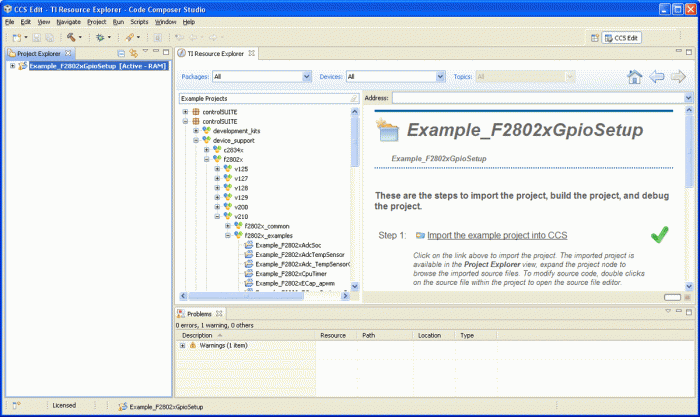
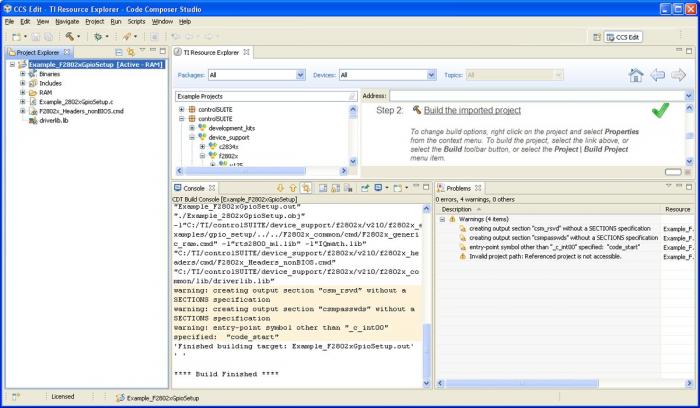
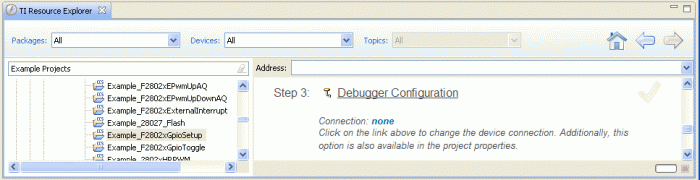
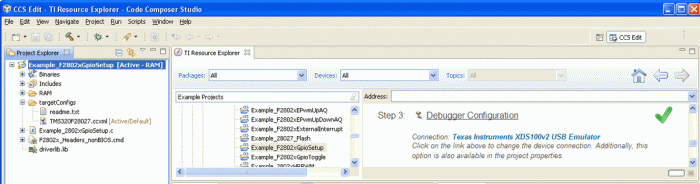
 Creotech dołączył do projektu QKD i planuje stworzenie całej linii produktów z zakresu komunikacji kwantowej
Creotech dołączył do projektu QKD i planuje stworzenie całej linii produktów z zakresu komunikacji kwantowej  Grupa Renex podsumowuje swoje działania w 2025 roku
Grupa Renex podsumowuje swoje działania w 2025 roku  Kancelaria JDP zaprasza na szkolenie: Jak przestawić fabrykę na produkcję dla sektora obronnego
Kancelaria JDP zaprasza na szkolenie: Jak przestawić fabrykę na produkcję dla sektora obronnego 





